Actualizarea Oculus VR versiunea 37 oferă suport pentru Apple Keyboard și mai mult
4 min. citit
Actualizat pe
Citiți pagina noastră de dezvăluire pentru a afla cum puteți ajuta MSPoweruser să susțină echipa editorială Află mai multe
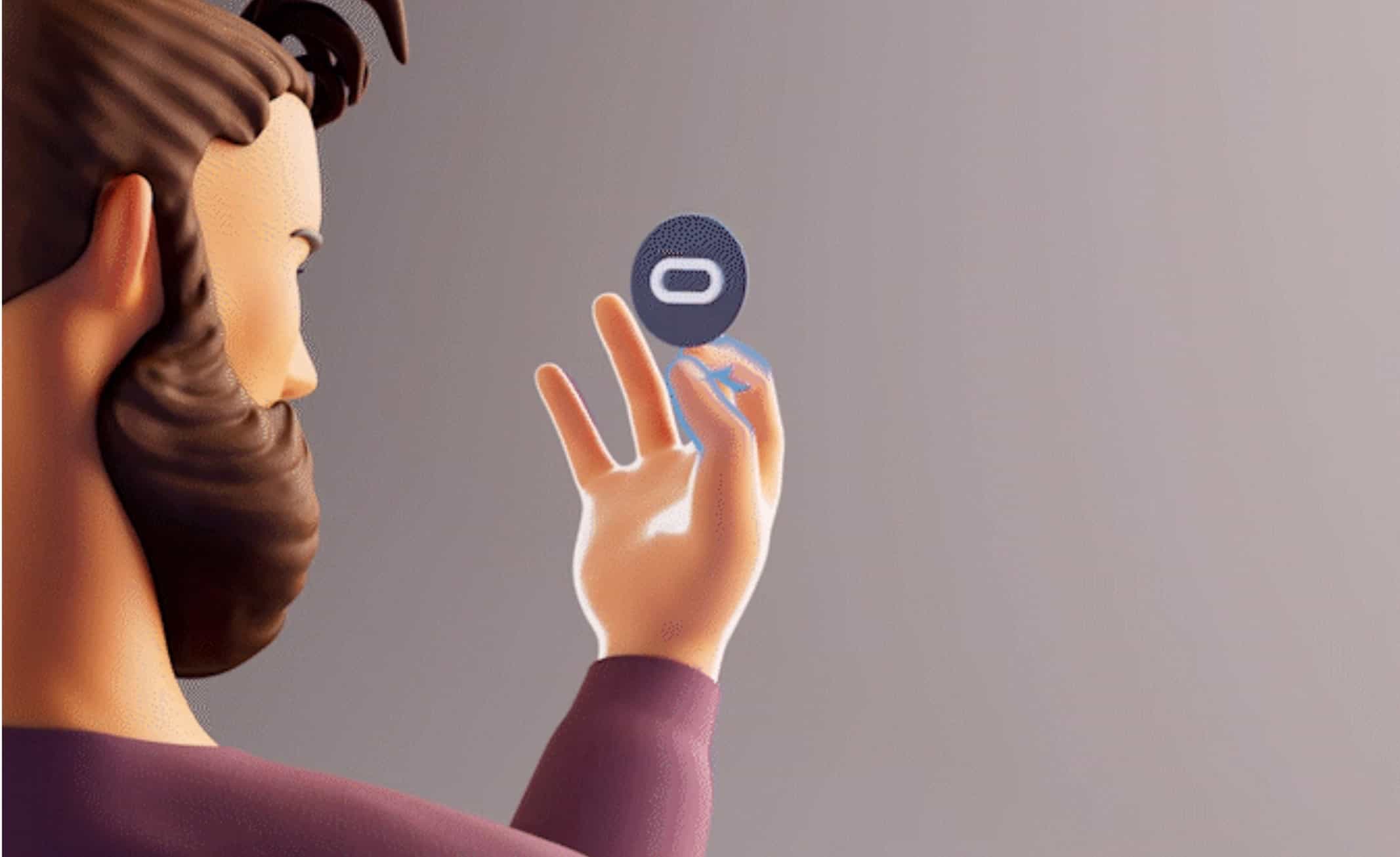
[lwptoc title=”Oculus 37 changelog” width=”30%” float=”dreapta”]
Oculus de la Meta a lansat versiunea 37 a software-ului Oculus Quest, care aduce o serie de îmbunătățiri, inclusiv capacitatea de a utiliza Apple Magic Keyboard în VR, partajarea linkurilor de la telefon la căști, o fereastră de browser mai adaptabilă și multe altele.
Vedeți jurnalul de modificări de mai jos:
Suport pentru Apple Magic Keyboard
Versiunea 37 adaugă tastatura Apple Magic Keyboard la lista de tastaturi acceptate, ceea ce înseamnă că atunci când împerechezi Apple Magic Keyboard cu Quest 2, vei putea vedea o reprezentare 3D atât a tastaturii, cât și a mâinilor tale în mediul acasă. Acest lucru îi ajută pe cei care nu sunt dactilografe să introducă cu ușurință textul. K830 de la Logitech este deja acceptat.
Puteți asocia Apple Magic Keyboard cu căștile din panoul Funcții experimentale din Setări. De asemenea, va trebui să activați urmărirea mâinilor (dacă nu ați făcut-o deja), ceea ce se poate face în meniul de setări Hands and Controllers.
Oculus lansează, de asemenea, SDK-ul Tracked Keyboard pentru dezvoltatori, ca parte a platformei Presence, săptămâna viitoare, astfel încât să poată adăuga suport pentru K830 de la Logitech și Apple Magic Keyboard în propriile aplicații.
Partajarea linkurilor din aplicația mobilă Oculus
Cu v37, oricine folosește dispozitive Android poate partaja fără probleme link-uri de la telefon la căști prin aplicația mobilă Oculus. Pentru a utiliza funcția, asigurați-vă că setul cu cască este pornit și că Bluetooth este activat pe telefon. Apoi, deschideți un site web pe telefon, faceți clic pe Partajare, alegeți aplicația Oculus ? Deschide acum, selectează setul cu cască și se va deschide automat în Browser când îți pui setul cu cască.
Dacă sunteți în mișcare sau nu aveți căștile în apropiere, utilizați opțiunea Salvare în VR și veți putea găsi linkul în secțiunea Salvat a paginii Explorare mai târziu.
Oculus va adăuga suport iOS în viitorul apropiat.
Organizați-vă ferestrele deschise
Oculus curăță modul în care funcționează panourile 2D în spațiul dvs. Acasă.
Având un spațiu de lucru infinit de mare, organizarea este cu atât mai importantă. Cu v37, Oculus implementează ceea ce ei numesc moduri Tablet și Desktop. Modul tabletă vă afișează panourile 2D într-o singură fereastră de aproape. Folosiți-l pentru a vă concentra asupra unei singure sarcini sau atunci când nu doriți să vă împiedicați atât de mult vederea. Între timp, modul desktop funcționează precum panourile 2D cu care sunteți obișnuit - mai mari, mai departe, repoziționabil și pregătit pentru multitasking (dacă activați Multitasking în secțiunea Caracteristici experimentale a panoului Setări).
În versiunea 37, toate panourile 2D, inclusiv Magazinul, Biblioteca, Browserul și așa mai departe se vor deschide în modul pe care l-ați selectat, indiferent dacă este Tabletă sau Desktop. Oculus speră că această schimbare aduce mai multă consistență interfeței Quest și facilitează navigarea între aplicații sau trecerea de la o sarcină la alta.
Puteți comuta oricând între cele două moduri. Pur și simplu apucați bara de afișare (acea linie gri) sub orice fereastră de aplicație a panoului 2D. De acolo, îl veți putea trage în sus în modul Desktop sau înapoi în modul Tabletă. Oculus face, de asemenea, filele din browser un pic mai inteligente ca parte a acestei actualizări. Când treceți între modurile Desktop și Tabletă, filele Browser se vor consolida acum într-o singură fereastră pentru a vă menține spațiul de lucru îngrijit și organizat.
Gesturi urmărite manual
Uneori, cel mai bun controler VR nu este deloc controler, dar „fără controler” nu ar trebui să însemne „fără control”.
Pentru v37, Oculus introduce un gest urmărit manual pentru a ajunge rapid la acțiunile obișnuite din meniul Acțiuni rapide. Țineți mâna cu palma în sus, apoi faceți o mișcare de ciupire și veți putea apela un meniu cu comenzi rapide care va face mai ușor să faceți capturi de ecran, să activați comenzile vocale și multe altele.
Pagina Explorer actualizată
Nu în ultimul rând, Oculus actualizează pagina Explorare care se deschide când porniți Quest. Explore se dorește să fie punctul tău de plecare, un hub în care poți descoperi ce este posibil și ce se întâmplă în VR.
Explorare va scoate la iveală recomandări pentru jocuri, aplicații și conținut media noi, desigur, dar vei putea, de asemenea, să vezi ce fac prietenii tăi și să urmărești orice ai salvat de pe telefon. O nouă secțiune de fitness și productivitate vă poate arăta cum să utilizați Quest atât pentru muncă, cât și pentru antrenamente.
Ar trebui să vedeți noua pagină Explorare când porniți setul cu căști după actualizarea, dar dacă vreți să vă întoarceți acolo, căutați pictograma busolă albastră în bara de navigare.
Oculus va lansa treptat actualizarea software-ului pentru a se asigura că nu există probleme neprevăzute, astfel încât utilizatorii ar putea fi nevoiți să aștepte câteva zile pentru a sosi notificarea de actualizare.













